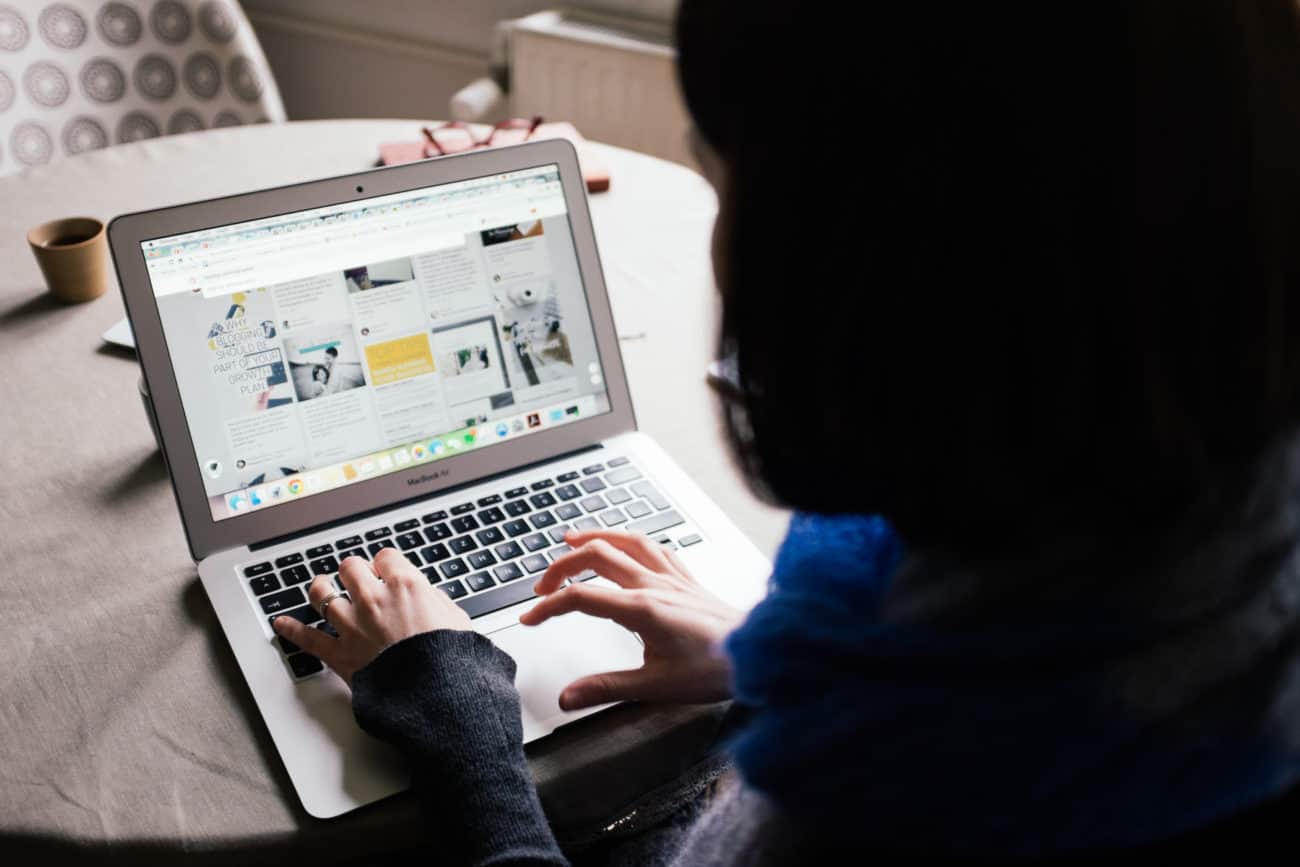Come Navigare in Incognito Sul Web
Al giorno d’oggi ogni browser che si rispetti concede agli utenti la possibilità di accedere alla navigazione in incognito. Si tratta di una modalità di navigazione trasparente che non aggiorna nel browser informazioni importanti come i siti visitati, le password e gli altri dati sensibili eventualmente inseriti durante la propria attività.
È bene però precisare che la navigazione in incognito non rende l’utente che la impiega completamente invisibile nella rete Internet, ma semplicemente opera una protezione dei dati a livello personale non lasciando tracce della propria attività online.
Vediamo ora come navigare in incognito con i browser più conosciuti e utilizzati.
Google Chrome
Brevi passi per utilizzare la modalità in incognito in uno dei browser più famosi al mondo.
Se utilizzate Google Chrome e volete avvalervi della modalità in incognito allora dovrete cliccare su Menu, ovvero sull’icona raffigurata con i tre pallini a destra, in alto. Dopodiché, dovrete selezionare l’opzione Nuova finestra di navigazione in incognito dal menu. Il passaggio alla modalità in incognito è molto rapido ed evidente: comparirà infatti una nuova finestra con un chiaro messaggio che conferma l’avvenuto passaggio alla nuova modalità di navigazione.
Se volete impiegare le scorciatoie da tastiera di Google Chrome su Windows allora potrete accedere rapidamente alla modalità in incognito premendo sulla tastiera il tasto Ctrl, seguito da Shift e dalla lettera N. Su Mac, invece, la combinazione è Cmd seguito da shift e n.
Durante la navigazione in incognito su Google Chrome non potrete utilizzare le estensioni del browser, ma avrete comunque accesso ai preferiti.
Se utilizzate Google Chrome su smartphone con sistema operativo Android o iOS, allora basterà accedere al Menu posto in alto a destra e scegliere la voce Nuova scheda in incognito dal menu che si apre.
——————————————-
Mozilla Firefox
Mozilla Firefox offre una modalità di navigazione accessibile rapidamente, senza problemi.
Il browser offre una modalità di navigazione in incognito accessibile tramite il pulsante Menu, posto in alto a destra. Basterà in seguito selezionare l’icona Finestra anonima, posizionata in alto nel riquadro che compare. Se preferite le scorciatoie da tastiera allora dovrete premere Ctrl seguito da Shift e P, su Windows. Su Mac, invece, la combinazione è cmd, shift e p. Ogni scheda aperta nella modalità in incognito su Mozilla Firefox è contraddistinta dall’indicazione Navigazione anonima attiva. Quando l’utente vuole abbandonare la modalità in incognito, dovrà semplicemente chiudere le finestre aperte in tale modalità.
Se utilizzate Firefox in versione mobile allora vi basterà accedere al Menu, contraddistinto da tre linee o puntini. In seguito dovrete scegliere la voce Nuova scheda anonima dal menu.
—————————————-
Microsoft Edge
Edge dispone di una modalità di navigazione in incognito, chiamata InPrivate browsing.
Come navigare in incognito sul nuovo browser Microsoft? La procedura di attivazione della modalità in incognito su Edge è molto simile a quella dei browser visti in precedenza. Dopo aver effettuato l’accesso al menu grazie al pulsante in alto a destra si dovrà premere sulla voce Nuova finestra InPrivate. Le pagine aperte nella modalità in incognito si distinguono per la presenza della scritta InPrivate.
——————————————-
Safari
Come navigare in incognito su Safari: passaggi immediati per utilizzare la modalità su Mac.
Per navigare in modalità in incognito su Mac dovrete selezionare File dal menu posto in alto, per poi cliccare su Nuova finestra privata. La finestra che in seguito verrà aperta presenterà la scritta Navigazione privata abilitata, in grigio.
Per accedere alla modalità in incognito su dispositivo mobile dovrete fare tap sull’icona di Safari e in seguito premere sull’icona caratterizzata da due quadrati azzurri. Come ultimo passaggio si dovrà selezionare la voce Privata, in basso a sinistra nella pagina che si aprirà.